
Овечкинская СОШ филиал МКОУ «Гоноховская СОШ Завьяловского района»
ТЕМА:
Возможности и опыт использования
сервиса Umaigra для создания
собственных ЭОР
Разработала:
Богданова Ольга Николаевна, учитель математики
1
2018 г

Цели
- Познакомить с возможностями и использованием сервиса Umaigra.
- Научить при помощи шаблонов сервиса Umaigra создавать собственные ЭОРы.
- Познакомить с собственными ЭОР по математике.
- Формировать пользовательские навыки, приобрести (развить) навыки сетевого взаимодействия.
2

Umaigra (UI) представляет собой сервис для поддержки обучения и процесса преподавания с помощью интерактивных модулей, предлагает новую онлайновую систему для создания ЭОР (дидактических игр).
Umaigra может быть легко интегрирован в основной учебный процесс в качестве дополнительного обучающего инструмента, который можно использовать как в школе так и дома, как индивидуально так и для группы учеников.
Платформа открыта для всех видов образовательных учреждений: детского сада, начальной школы, средней школы и т.д.
3

Возможности сервиса для любой образовательной деятельности
Каждый учитель может использовать тот или иной ЭОР для решения
конкретных задач в своей предметной области:
- для закрепления теоретических и практических знаний, их проверки;
- могут служить удобной оболочкой для организации различных конкурсных мероприятий;
- для активизации познавательной деятельности обучающихся.
Задания можно создавать и редактировать в режиме онлайн, используя
различные шаблоны.
Возможность публикации и обмена ЭОР с сообществом преподавателей и
учеников, и т.д.
Занимательный игровой сценарий, ориентированный на четко определенные
образовательные цели.
4

Электронная игра является важным инструментом в учебном процессе, потому что она предлагает целый ряд дидактических преимуществ :
- помогает учителю мотивировать детей и привлекать их к учебе;
- развивает различные умственные навыки, пространственное воображение и реакцию;
- позволяет детям учиться в интерактивной среде, в которой они могут тренироваться, совершать ошибки и исправлять их;
- и другие.
При желании любой учитель, имеющий самые минимальные навыки работы с ИКТ, может создать свой ресурс – дидактическую игру для закрепления, повторения, тренинга, контроля.
5

Сервис Umaigra имеет понятный пользовательский интерфейс на трех языках (включая русский), имеет привлекательную графику. Для выбора нужного языка необходимо в правом верхнем углу выбрать соответствующий кружок .
Это главная страница сервиса
UI предлагается в двух версиях: Editor и Class. UI Editor дает возможность создавать игры на прототипах, подготовленных для различных предметных областей, языков, разных возрастов и видов упражнений. UI Class включает Editor и кроме того позволяет учителю приготавливать задания на базе созданных игр, представлять их ученикам, контролировать результаты их решения.
6
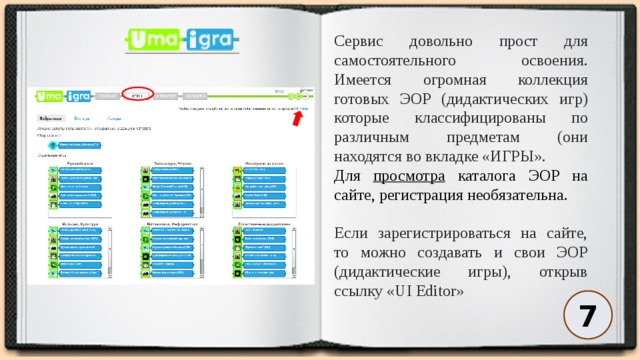
Сервис довольно прост для самостоятельного освоения. Имеется огромная коллекция готовых ЭОР (дидактических игр) которые классифицированы по различным предметам (они находятся во вкладке «ИГРЫ».
Для просмотра каталога ЭОР на сайте, регистрация необязательна.
Если зарегистрироваться на сайте, то можно создавать и свои ЭОР (дидактические игры), открыв ссылку «UI Editor»
7

UI РЕДАКТОР
Или, чтобы создать и опубликовать свои собственные ЭОРы, после регистрации, а в дальнейшем, после входа, можно также открыть вкладку на главной странице « UI РЕДАКТОР».
8
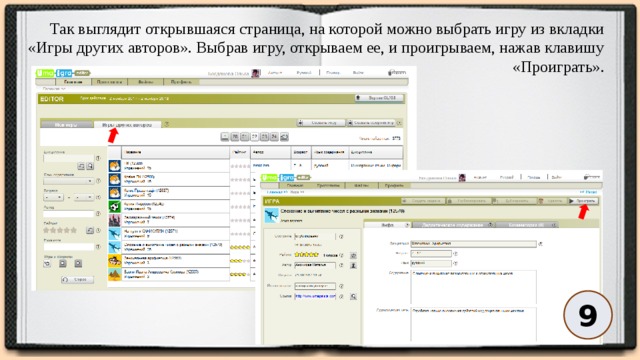
Так выглядит открывшаяся страница, на которой можно выбрать игру из вкладки «Игры других авторов». Выбрав игру, открываем ее, и проигрываем, нажав клавишу «Проиграть».
9
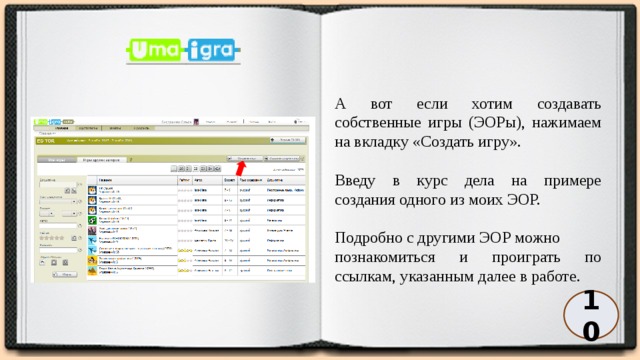
А вот если хотим создавать собственные игры (ЭОРы), нажимаем на вкладку «Создать игру».
Введу в курс дела на примере создания одного из моих ЭОР.
Подробно с другими ЭОР можно
познакомиться и проиграть по ссылкам, указанным далее в работе.
10

После нажатия кнопки «Создать игру» мы попадаем в окно «Выбрать прототип» (их 8). Прототип – это основной источник для создания дидактической игры. Прототип является первоначальной формой дидактической игры, из которой путем ряда преобразований образуется модель
разрабатываемой игры.
Каждый прототип имеет определенный сценарий, графику, тип упражнений, количество уровней, режим выполнения и т.д.
Выбрав игру, надо внимательно изучить инструкцию к ней. Затем нажатием кнопки «Создать игру», переходим к ее созданию.
11
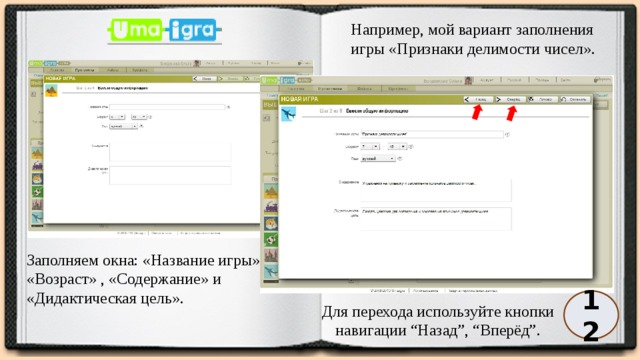
Например, мой вариант заполнения игры «Признаки делимости чисел».
Заполняем окна: «Название игры», «Возраст» , «Содержание» и «Дидактическая цель».
12
Для перехода используйте кнопки навигации “Назад”, “Вперёд”.
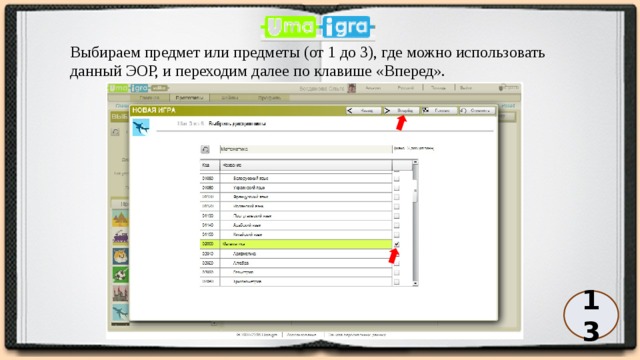
Выбираем предмет или предметы (от 1 до 3), где можно использовать данный ЭОР, и переходим далее по клавише «Вперед».
13

Например, мой вариант заполнения игры «Признаки делимости чисел».
Заполняем окна: «Указания для ученика», «Число упражнений» и выбираем «Типы упражнений» (их бывает 2 или 3).
14

Например, мой вариант заполнения игры «Признаки делимости чисел».
На следующем шаге заполняем «Цель игры для учеников», устанавливаем время игры или снимаем ограничение по времени.
15
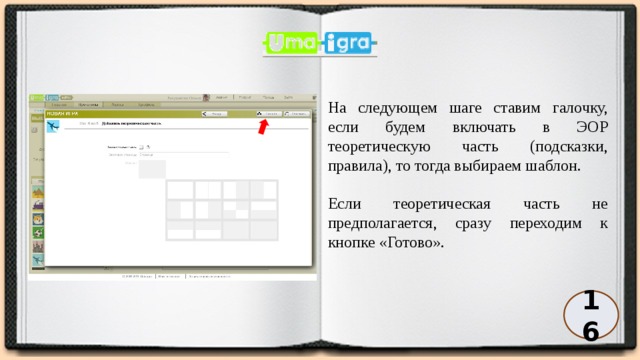
На следующем шаге ставим галочку, если будем включать в ЭОР теоретическую часть (подсказки, правила), то тогда выбираем шаблон.
Если теоретическая часть не предполагается, сразу переходим к кнопке «Готово».
16
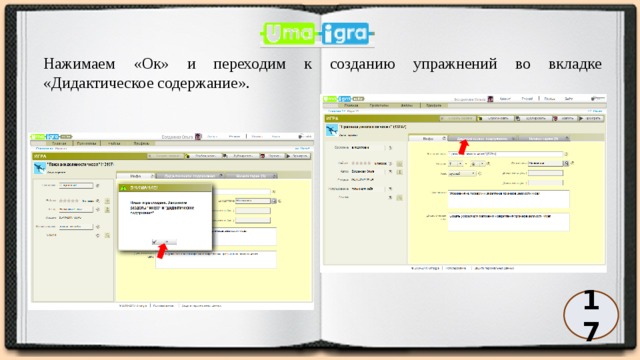
Нажимаем «Ок» и переходим к созданию упражнений во вкладке «Дидактическое содержание».
17

Вкладка «Дидактическое содержание» открылась и там появился раздел «Теоретическая часть». Если ставили галочку вначале формирования ЭОРа, то надо его заполнить. А если нет, то опускаем его и открываем раздел « Уровни».
18
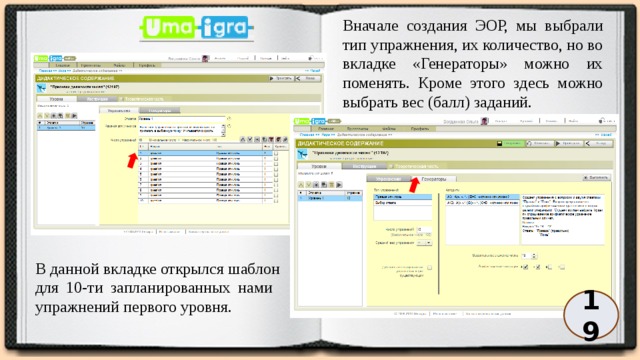
Вначале создания ЭОР, мы выбрали тип упражнения, их количество, но во вкладке «Генераторы» можно их поменять. Кроме этого здесь можно выбрать вес (балл) заданий.
В данной вкладке открылся шаблон для 10-ти запланированных нами упражнений первого уровня.
19
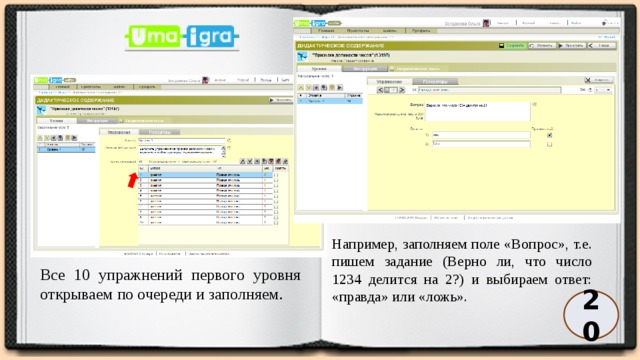
Например, заполняем поле «Вопрос», т.е. пишем задание (Верно ли, что число 1234 делится на 2?) и выбираем ответ: «правда» или «ложь».
Все 10 упражнений первого уровня открываем по очереди и заполняем.
20
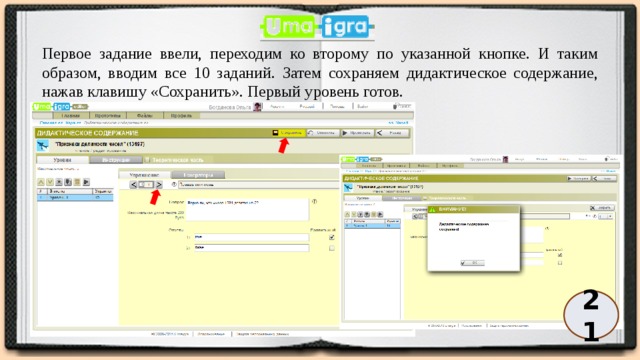
Первое задание ввели, переходим ко второму по указанной кнопке. И таким образом, вводим все 10 заданий. Затем сохраняем дидактическое содержание, нажав клавишу «Сохранить». Первый уровень готов.
21

Теперь нужно перейти к созданию второго уровня (так как в данном ЭОРе изначально было определено три уровня). Открыв указанную клавишу (слева), появляется второй уровень. Щелкнув на него, появляется окно для заполнения заданий. Но не определено их количество, тип и т.д. Необходимо перейти во вкладку «Генераторы» (справа), все определить, и вернуться обратно в «Упражнения».
22

Появился шаблон для 10-ти запланированных заданий второго уровня. Аналогично заполняем его, сохраняем.
23
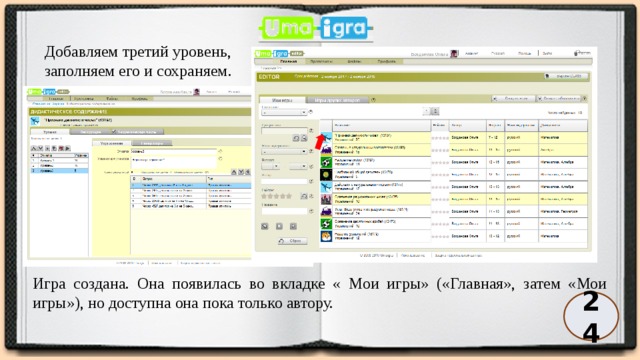
Добавляем третий уровень,
заполняем его и сохраняем.
Игра создана. Она появилась во вкладке « Мои игры» («Главная», затем «Мои игры»), но доступна она пока только автору.
24
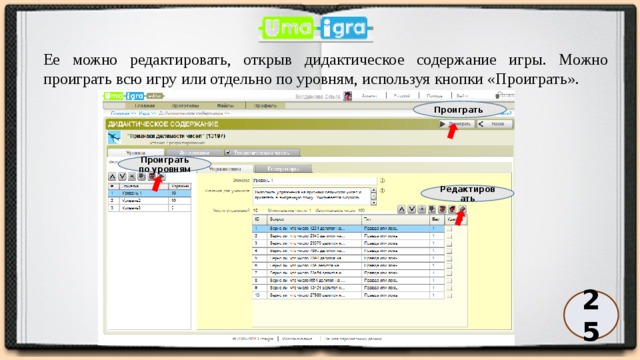
Ее можно редактировать, открыв дидактическое содержание игры. Можно проиграть всю игру или отдельно по уровням, используя кнопки «Проиграть».
Проиграть
Проиграть по уровням
Редактировать
25
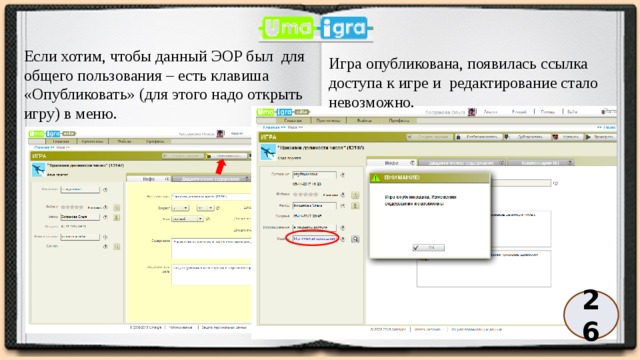
Если хотим, чтобы данный ЭОР был для общего пользования – есть клавиша «Опубликовать» (для этого надо открыть игру) в меню.
Игра опубликована, появилась ссылка доступа к игре и редактирование стало невозможно.
26
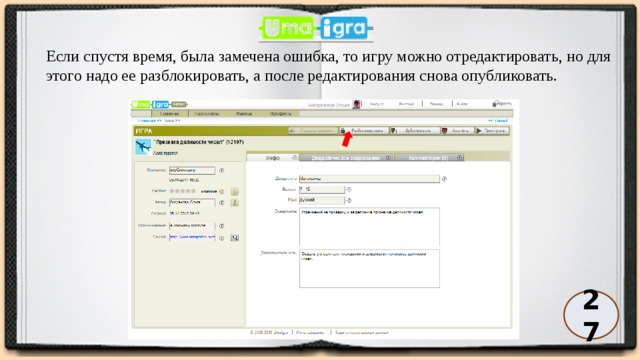
Если спустя время, была замечена ошибка, то игру можно отредактировать, но для этого надо ее разблокировать, а после редактирования снова опубликовать.
27

Вот так выглядит созданная игра: цель, инструкции и старт. Во время игры включить звук. Это оживляет игру, делает более реальной.
28

Примеры моих ЭОР
Игра «Авиа перелет» по теме: Признаки делимости
Игра «Футбол» по теме: Раскрытие скобок
http://www.umapalata.com/uschool/expo/pdtplf1961/13181.html?LANG=RU
http://www.umapalata.com/uschool/expo/pdtplf1961/13197.html?LANG=RU
29
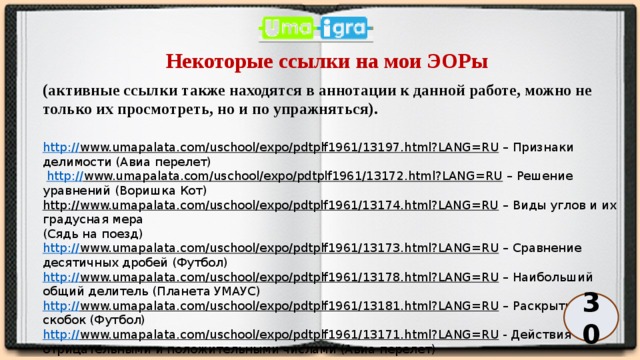
Некоторые ссылки на мои ЭОРы
(активные ссылки также находятся в аннотации к данной работе, можно не только их просмотреть, но и по упражняться).
http:// www.umapalata.com/uschool/expo/pdtplf1961/13197.html?LANG=RU – Признаки делимости (Авиа перелет)
http:// www.umapalata.com/uschool/expo/pdtplf1961/13172.html?LANG=RU – Решение уравнений (Воришка Кот)
http://www.umapalata.com/uschool/expo/pdtplf1961/13174.html?LANG=RU – Виды углов и их градусная мера
(Сядь на поезд)
http:// www.umapalata.com/uschool/expo/pdtplf1961/13173.html?LANG=RU – Сравнение десятичных дробей (Футбол)
http :// www.umapalata.com/uschool/expo/pdtplf1961/13178.html?LANG=RU – Наибольший общий делитель (Планета УМАУС)
http:// www.umapalata.com/uschool/expo/pdtplf1961/13181.html?LANG=RU – Раскрытие скобок (Футбол)
http:// www.umapalata.com/uschool/expo/pdtplf1961/13171.html?LANG=RU - Действия с отрицательными и положительными числами (Авиа перелет)
30

Положительные и отрицательные моменты сервиса Umaigra
Что положительного?
- дружелюбный русскоязычный интерфейс;
- бесплатный;
- быстрота создания интерактива;
- моментальная проверка правильности выполнения задания;
- возможность встраивания задания на html-страницу;
- возможность обмена интерактивными заданиями.
Что отрицательного?
- сервис доступен только через интернет.
31

Сервис Umaigra для создания собственных ЭОР может быть интересен и полезен любой категории педагогических работников и любой специальности для развития творческих способностей детей, навыков использования информационных технологий и помогает формировать интерес к предмету.
Надеюсь, Вы воспользуетесь в своей
деятельности этим приложением по
созданию собственных ЭОРов.
Желаю творческих успехов во всех
Ваших начинаниях!
32

Источники
http:// www.umapalata.com/ui_ru/about.asp - сервис Umaigra
33

СПАСИБО ЗА ВНИМАНИЕ
34





